В то время как PDF является наиболее популярным документом для обмена файлами через Интернет, XPS является менее известным форматом файлов. Windows 11/10 поставляется со встроенной базовой поддержкой как PDF, так и XPS. Это означает, что вы можете просматривать оба типа документов на своем ПК без какой-либо помощи стороннего инструмента. Однако для выполнения сложной задачи необходимо использовать сторонний инструмент. Например, объединение нескольких изображений в документы PDF или XPS.
Изображение в PDF или XPS
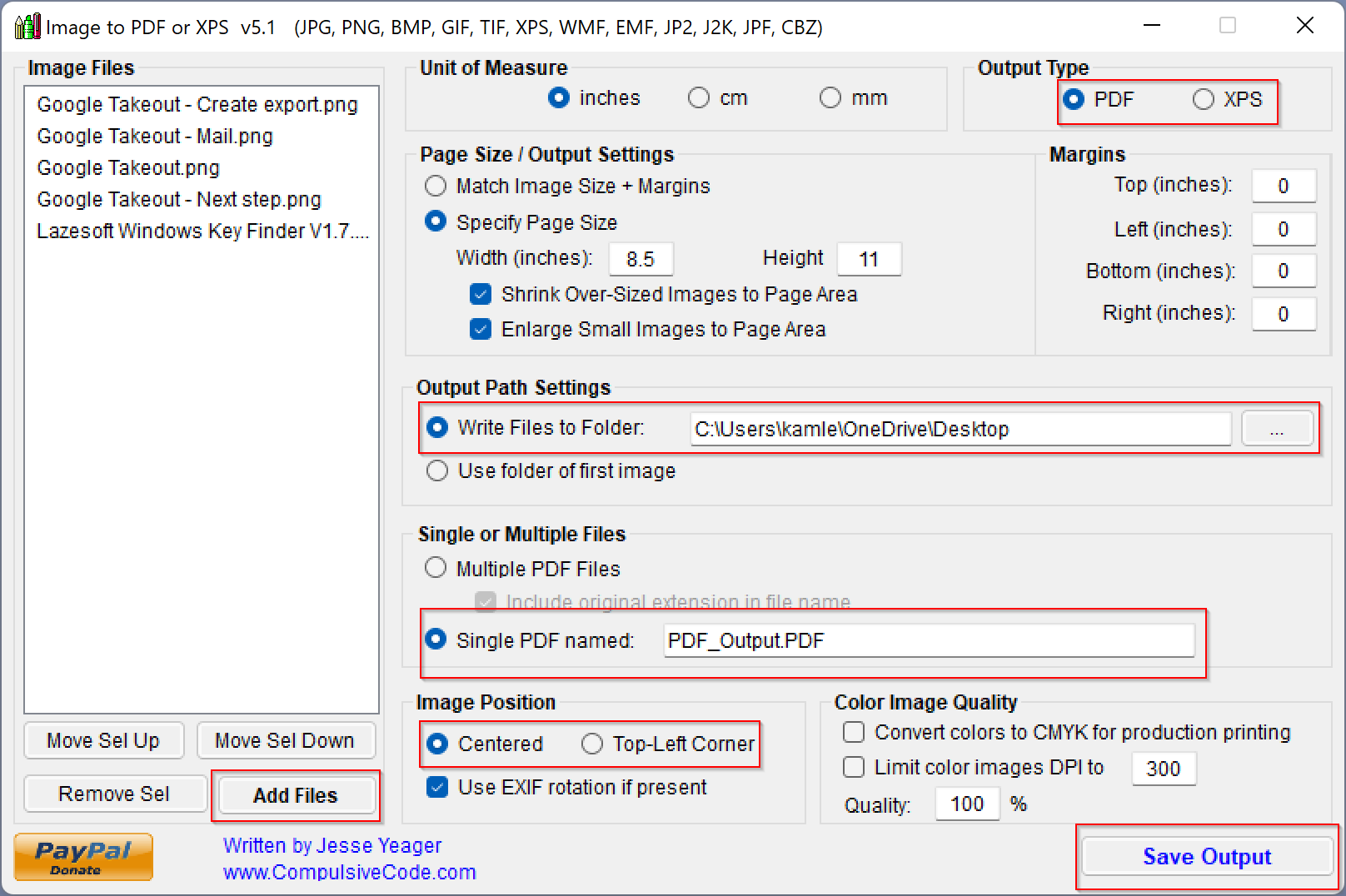
Изображение в PDF или XPS — это бесплатный портативный инструмент, помогающий создавать документы PDF или XPS из файла изображения или изображения. С помощью этой программы вы можете легко и быстро конвертировать файлы изображений в файлы PDF или XPS. Программа поддерживает преобразование нескольких файлов изображений в один или несколько файлов PDF/XPS. Помимо преобразования файлов в PDF или XPS, эта программа также поддерживает масштабирование и позиционирование изображений.
Программа «Изображение в PDF или XPS» поддерживает форматы изображений JPG, JP2, J2K, BMP, GIF, PNG, TIF, WMF, EMF, XPS и CBZ. Кроме того, эта программа также поддерживает выполнение из командной строки. Вы можете использовать следующий синтаксис для преобразования изображений в PDF:
ImageToPDForXPS.exe “pdfFileName” “imgFileName1” “imgFileName2”
Для запуска этой программы на вашем компьютере должен быть установлен Microsoft .Net Framework 3.5. Кроме того, это программное обеспечение совместимо с Windows Vista, 7, 8, 8.1, 10 и 11.
Пользоваться этим инструментом довольно легко. Все доступно в одном окне, а значит ничего не скрыто. Вы можете добавить несколько изображений в интерфейс приложения, нажав на значок Добавить файлы кнопка. Программное обеспечение позволяет выравнивать изображения по центру или верхнему левому углу. Это выдающаяся функция, если у вас есть изображения нескольких размеров. Ваш файл PDF/XPS будет выглядеть профессионально после выравнивания изображений. Помимо этого, вы также можете указать размер выходной страницы в дюймах, см или мм. Если вы хотите уменьшить размер PDF/XPS, вы можете уменьшить качество со 100% до любого. После внесения необходимых изменений в соответствии с вашими потребностями нажмите кнопку Сохранить вывод кнопку, чтобы получить желаемый результат.
Загрузить изображение в PDF или XPS
Вы можете скачать эту бесплатную портативную утилиту с официального сайта.
